2 populārākās bezmaksas teleprompter lietotnes iPad
Miscellanea / / February 11, 2022

Vai zinājāt, ka varat izmantot savu iPad kā produktivitātes ierīce? Ka tas nav paredzēts tikai izklaide un lasīšana? Tu izdarīji? Ak. Tad jums ir jābūt Guiding Tech abonentam.
Nejauku joku, pat 4 gadus pēc izlaišanas, domāšana par iPad ir luksusa ierīce vienkārši nedarbosies. Protams, tas nav tik produktīvs kā klēpjdators. Bet tad atkal tā nav paredzēts. Tāpēc tam nav pievienota tastatūra. Lai gan pievienojot Bluetooth tastatūru uz iPad dara brīnumus.
Bet es novirzos no lietas būtības. iPads, kas ir iPads, var darīt to, ko nespēj klēpjdatori un tālruņi. Piemēram, šodien mēs uzzināsim, kā jūs varat pārvērst savu iPad par telesummeru, kas ir komplektā ar lietotāja kontrolētu ritināšanas ātrumu, ārējā displeja atbalstu un pat spoguļošanas funkciju īstiem profesionāļiem.
Kur šī Teleprompter lietotne var būt noderīga?
Jebkurā laikā, kad vēlaties kādam parādīt tekstu pāri zālei. Tekstam nav jāritina, tas var kalpot arī kā piezīme.
Protams, teleprompteri var izmantot jebkurā gadījumā, kas saistīts ar publisku uzstāšanos. Tas var būt mēģinājums jūsu bērnudārza pirmajam skolas pasākumam, lielākā debašu konkursa štatā rīkošanai, reālam TV šovam (vai varbūt YouTube videoklipam).
Iespējas ir bezgalīgas.
Teleuzvedināšana profesionāļiem: Profesionāļiem, kuri nevēlas tērēt tūkstošiem dolāru telepamudināšanas aprīkojuma iegādei, pastāv nedaudz lētākas iespējas. Par mazāk nekā tūkstoš dolāru varat iegūt ar iPad saderīgu aprīkojumu. Viss, kas jums jādara, ir palaist programmas, ieslēgt spoguļošanas režīmu un iebīdīt iPad.
iPrompt Pro
iPrompt ProDizains nav atjaunināts kopš iOS 6, taču šo noziegumu ir viegli piedot, apskatot tā funkcijas.
Kreisajā rūtī redzēsit daudz iestatījumu. Šeit jūs varat mainīt fontu, fonta krāsu, izmēru un fona krāsu atbilstoši savām vajadzībām.
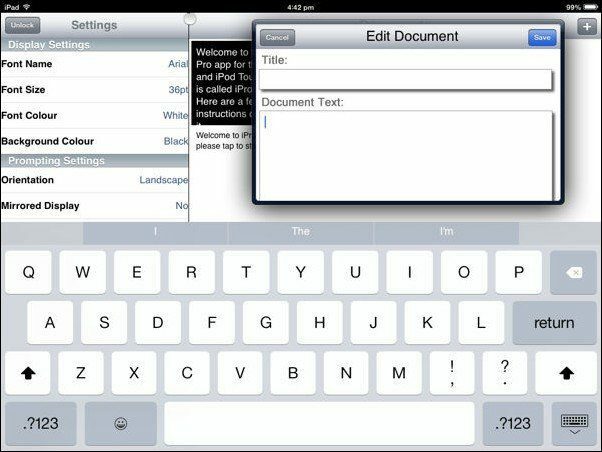
Runājot par uzvednes iestatījumiem, mums ir orientācijas režīms, ritināšanas ātrums, ārējā displeja savienotājs un a Spoguļots displejs iespēja profesionāļiem.
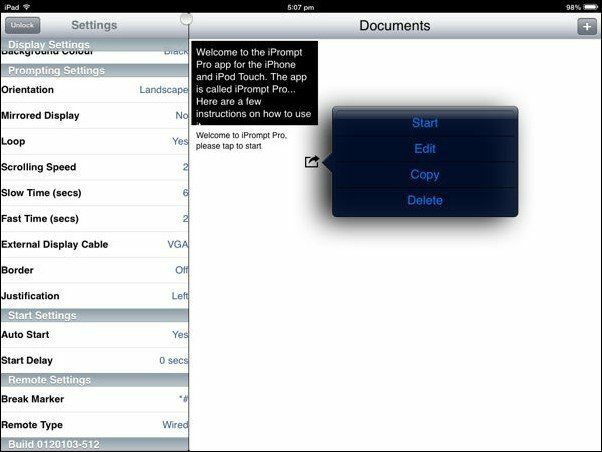
Pieskarieties + pogu augšējā labajā stūrī, ielīmējiet tekstu no papīra vai scenārija un piešķiriet tam nosaukumu. Lai sāktu faila atskaņošanu, pieskarieties Dalīties pogu un atlasiet Sākt. Atskaņošana aizņems visu ekrānu, un jūs varat vienreiz pieskarties ekrānam, lai to apturētu, vai divreiz pieskarties, lai atvērtu opcijas (un izietu).
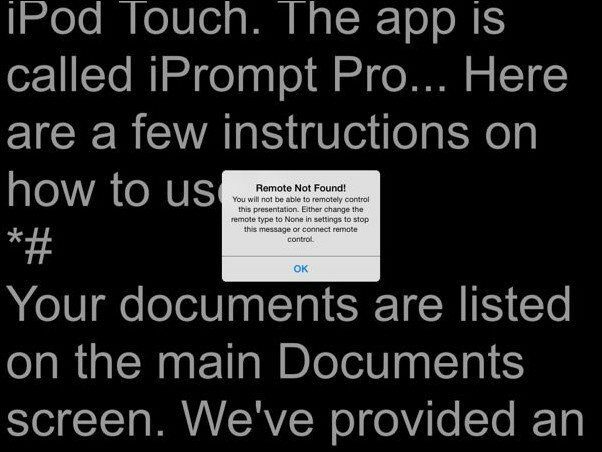
iPrompt Pro ir bezmaksas lietotne, taču jums būs jāizlasa reklāma par telepromptera tālvadības pultīm, ko pārdod lietotņu veidotājs. Katru reizi, kad sākat spēlēt, ir arī uzvedne, kas apstiprina, ka neizmantojat tālvadības pulti. Lai no tā atbrīvotos, mainiet Tālvadības veids iestatījumos uz Nav.
LCD4Video
LCD4Video ir ļoti vienkārša lietotne. Viss, kas jums jādara, ir ielīmēt skriptu un pieskarieties Sākt pogu, lai sāktu. Augšpusē esošajā rīkjoslā varat mainīt ritināšanas ātrumu, teksta lielumu un sākuma aizkavi. Izmantojiet atjaunot ierakstīšanas poga blakus Gatavs pogu, lai izmantotu spoguļošanas režīmu.
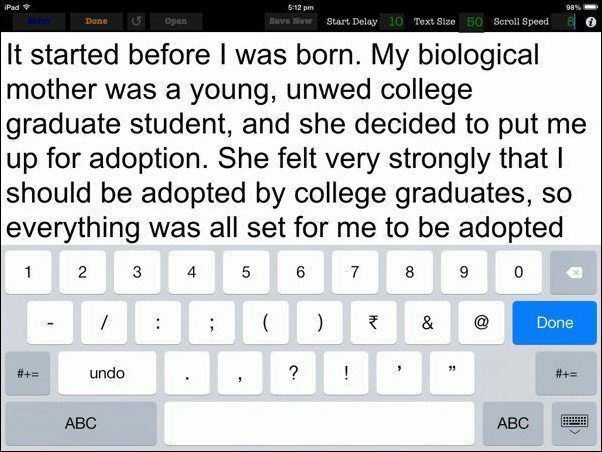
Lieliskā lieta LCD4Video ir tā, ka varat rediģēt tekstu, kamēr tas rit.
iPrompt Pro vs LCD4Video: kurš ir piemērots jums?
iPrompt Pro, kā norāda nosaukums, ir daudz vairāk funkciju un sniedz jums lielāku kontroli pār atskaņošanu, tostarp fonta pielāgošanu, savukārt LCD4Video to nedara.
iPrompt Pro ir arī lieliska dokumentu pārvaldība, tāpēc, ja jums ir vairāk nekā pāris dokumentu, iPrompt Pro ir vienkārša izvēle.
LCD4Video ir paredzēts iesācējiem vai cilvēkiem, kuri vēlas, lai vienkārša lietotne tiktu izmantota vienu vai divas reizes.
Kā jūs izmantojat Teleprompter lietotnes?
Vai savā dzīvē izmantojat Teleprompter lietotnes? Kā? Paziņojiet mums tālāk sniegtajos komentāros.
Augšējais attēls, izmantojot Shutterstock
Pēdējo reizi atjaunināts 2022. gada 3. februārī
Iepriekš minētajā rakstā var būt ietvertas saistītās saites, kas palīdz atbalstīt Guiding Tech. Tomēr tas neietekmē mūsu redakcionālo integritāti. Saturs paliek objektīvs un autentisks.



